Compartir una libreta paso a paso.
Podemos compartir una libreta con la aplicación de evernote para de la siguiente forma (Las imágenes son desde la aplicación de Windows, pero son muy similares entre los diversos dispositivos):
Al hace clic con el botón derecho sobre una libreta tenemos la opción de "Compartir libreta". Al hacer esto se abrirá el navegador de internet y nos llevará a una página similar a la siguiente:
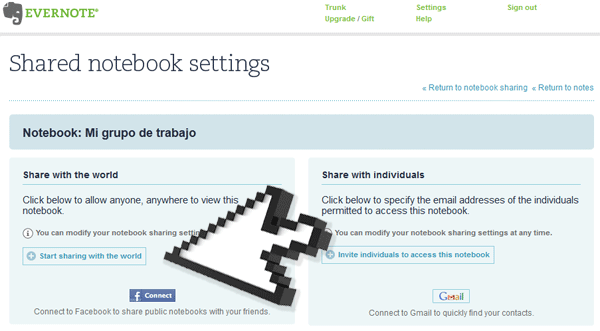
Aquí podemos ver (en la mayoría de casos en inglés) cómo podemos compartir una libreta con cualquier persona (mediante una URL única) o con personas determinadas (en la versión de pago además se permite que esas personas puedan editar nuestras notas compartidas)
Para este caso, tenemos que al hacer clic sobre "Start sharing with the world" tendremos una pantalla similar a la siguiente:
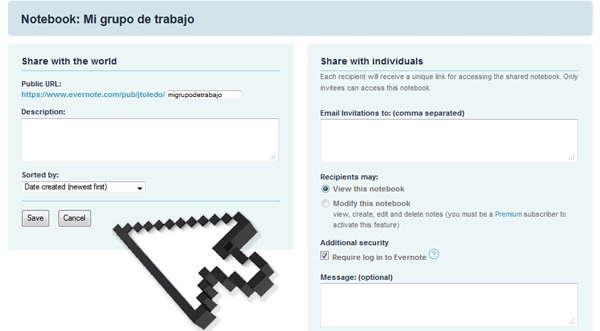
Como vemos en la imagen el nombre de la URL lo podemos personalizar (por defecto tiene el nombre que le hemos dado a la libreta sin espacios y sin caracteres extraños). También podemos agregar una pequeña descripción del contenido a compartir y decidir en qué orden queremos que se visualicen nuestras notas.
Podemos ver en la parte derecha de la página las opciones para compartirla con determinas personas por su correo electrónico (separadas por comas). Si escogemos la opción de "View this notebook" y desmarcamos la opción "Require log in to Evernote" es muy similar a la opción anterior pues lo que se envía por correo es una URL pública (para el que la conozca). Si marcamos la última opción obligamos a destinatario a tener cuenta en evernote o a crearse una cuenta.
Una vez configurada la forma en la que queremos compartir la libreta hacemos clic en "Save"